한컴오피스와 한글을 실행했을 때 간혹 프로그램이 무반응 상태에서 실행되지 않는 경우가 있는데요.
한컴오피스 프로그램은 비주얼 C++ 기반으로 만들어져있는데, 윈도우에 Visual C++ 재배포 가능 패키지에 문제가 생겼거나 사용자 폴더 안의 한컴 설정 관련 파일에 문제가 생긴 경우 한글이 실행되지 않는 경우가 발생할 수 있습니다.
한컴오피스 2020을 비롯한 한글 2018, 2014, 2010 같은 하위 버전도 마찬가지 이슈가 있으며 한글 버전별로 다음과 같이 해결할 수 있습니다.
튜토리얼 환경 : 윈도우10, 한컴오피스 2018
목차
사용자 설정 폴더 HNC 이름 변경하기
윈도우의 사용자 폴더 안에 있는 HNC 폴더는 한컴오피스의 설정 및 최근 문서 바로가기와 같은 템프러리 파일이 위치하고 있는데요.
한컴오피스를 업데이트 했을 때 간혹 사용자 설정 폴더에 문제가 생겨 한글이 먹통인 경우가 있습니다.
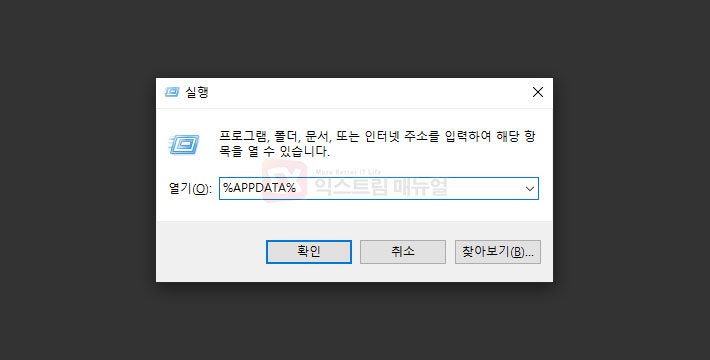
1. 키보드의 Win + R 키를 누른 다음 %APPDATA%를 입력해 사용자 폴더로 이동합니다.
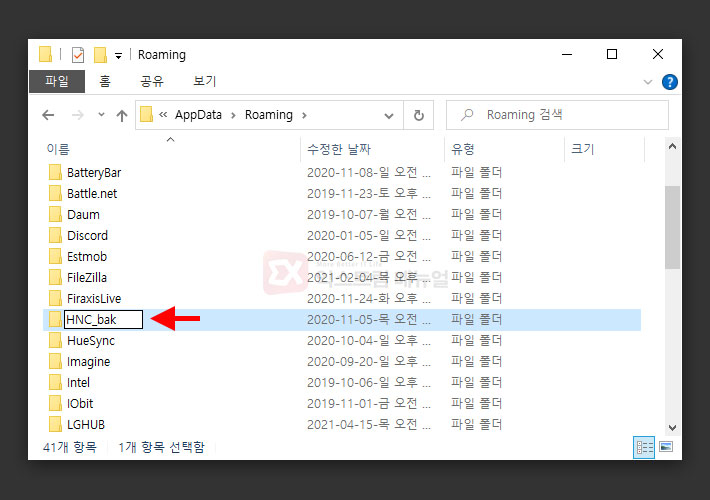
2. Roaming 폴더 안에서 HNC 폴더를 찾아 클릭한 다음 키보드의 F2 키를 누르면 이름을 변경할 수 있습니다. HNC 폴더 이름을 다른 이름으로 변경합니다. (예:HNC_bak)
3. 윈도우를 재부팅한 다음 한글을 실행해서 먹통 문제가 해결되었는지 확인합니다.
4. 한글이 정상적으로 실행된다면 이름을 바꿨던 HNC_bak 폴더를 삭제합니다.
한컴오피스 버전별 Visual C++ 삭제 후 재설치
첫번째 방법으로 해결이 안되는 경우에는 Visual C++ 재배포 패키지를 삭제한 다음 다시 설치해서 오류 해결을 시도해볼 수 있습니다.
한컴오피스의 버전마다 필요로하는 Visual C++ 재배포 패키지가 다르기 때문에 아래 한컴오피스 버전을 참고해서 해당 버전에 맞는 Visual C++를 삭제하시길 바랍니다.
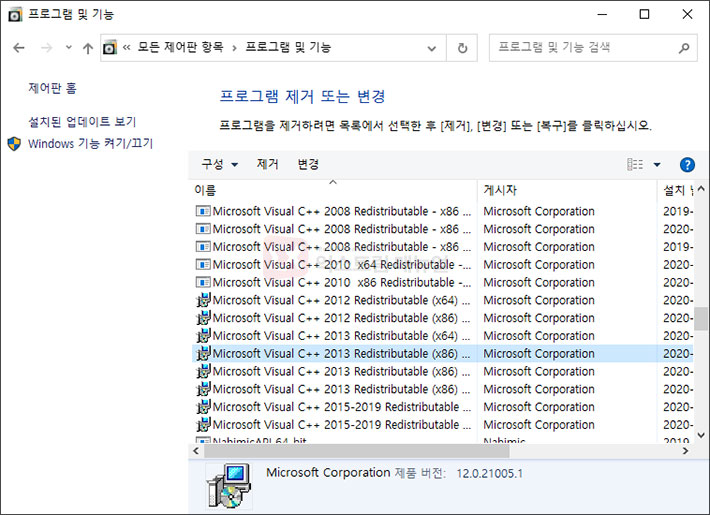
제어판 > 프로그램 및 기능으로 이동한 다음 아래를 참고해서 Visual C++ 재배포 패키지를 삭제합니다.
한컴오피스 버전별 삭제 목록
- 한컴오피스 2010 : Visual C++ 2008
- 한컴오피스 2014 : Visual C++ 2008
- 한컴오피스 NEO : Visual C++ 2013
- 한컴오피스 2018 : Visual C++ 2013 / 2015
- 한컴오피스 2020 : Visual C++ 2013 / 2015
x64와 x86 두가지 버전이 있는 경우 x86만 삭제하면 되며 Visual C++ 2015-2019는 통합 버전으로 Visual C++ 2019를 설치하면 2015 버전이 함께 설치가 됩니다.
오피스 2018 이상 버전을 사용할 경우 Visual C++ 2015-2019를 삭제한 다음 Visual C++ 2015를 따로 설치해서 한글이 제대로 실행되는지 테스트해본 다음 문제가 없다면 Visual C++ 2019를 추가로 설치해주세요.
아래 링크에서 삭제한 버전을 다운로드 받아 설치하시길 바랍니다.
Visual C++ 재배포 가능 패키지 다운로드
다운로드 또한 x86 버전만 받아서 설치하면 되며 Visual C++ 설치 후 시스템을 재부팅한 다음 한글이 제대로 실행되는지 확인하면 되겠습니다.




21개 댓글. Leave new
첫번째 단계 폴더 이름만 변경하고 해결되었습니다. 감사합니다.
별거 다해보고 지웠다가 다시깔고 해보고 안되었는데 덕분에 첫번째방법으로 해결하였습니다. 감사합니다.
몇주 고생했는데 이름 바꿔서 해결되었네요! 감사합니다.
c++ 재설치하니 바로되네요
스트레스 오지게받았는데 정말감사합니다
신기하게 1번으로 해결되네요. 그 원리가 무엇인가요?
감사합니다… 제가 원래 댓글 잘 안 다는데…. 글쓴 분은 한 생명을 살리셨습니다… 어쩌면 타블로가 될 뻔 했는데… 감사합니다… 제 한글을 지켜주셔서…
감사합니다
첫번째 방법으로 해결했습니다.
이름 바꿨더니 한글이 잘 열립니다 그런데 bak폴더를 삭제한 이유는 뭔가요? 삭제하고 보니 1000여개의 폴더가 있던데 지장은 없겠죠…?
이름을 바꾼 폴더는 한글 프로그램을 사용할 때 사용자가 지정한 옵션 또는 임시 설정 파일등이 저장되어 있는 폴더입니다.
폴더를 삭제하는 것으로 한글을 초기화 하는 효과를 보는 것이고 그 안에 있는 파일/폴더는 모두 임시적인 역할만 하는 것으로 삭제해도 무방합니다.
감사합니다.임시 역할의 파일들이군요. 간단한 해결책이 있었네요. 덕분에 해결이 손쉽게 되었습니다.
둘다 해도 안되는 경우는 어떻게 해야하나요
너무 감사드립니다 정말 감사드려요 오늘도 좋은 하루 되세요!
대박입니다….
첫 번째 방법으로 해결이 되지 않아, 두 번째 방법으로 하려고 하는데 visual c++ 2015 설치 프로그램조차 무반응일 땐, 어떻게 해야하나요ㅠㅠ 한글2020버전 쓰다가 윈도우 업데이트 한 뒤로 이러네요..
첫번째 방법으로 해결되었습니다
감사합니다!
2007, 2005, 2004, 2003, 2002, 워디안, 97, 96도 되나요?
두 번째 방법으로 성공했네요. 감사합니다.
덕분에 해결했습니다. 감사합니다:)
감사합니다. 저의 생명의 은인입니다. 첫번째만에 성공했습니다. 제발 작성자분 만수무강하세요. ▄█▀█●
알려주신 방법대로 해도 여전히 실행이 안 될 때는 어떡하죠? 한컴 오피스 자체를 삭제하고 재설치해도 여전합니다…. 마우스 오른쪽 버튼 클릭해서 인쇄는 가능한데 한글2022 프로그램 실행하려고 해도 아무 반응 없고 한글 문서를 클릭해도 마우스 커서가 잠시 로딩 상태만 되었다가 그냥 아무 반응이 없어요ㅠㅠㅠ 제발 도와주세요ㅠㅠㅠ
첫번째 방법으로 잘 해결됐습니다. 와…몇 달을 이걸로 짜증이 났었는데 깔끔하게 해결되어 기쁘네요^^ 감사합니다